Hello
What is Keeper ?
How can I use it?
How to download ?
Information about settings of the
Merhaba arkadaşlar bu konumda sizlere şifrelerinizi, özel belgelerinizi, saklayabileceğiniz ve yönetebileceginiz Windows uygulaması olan Keeper'ı resimlerle anlatacağım şimdi kuruluma geçelim
Bilgisayarınızın işletim sistemine göre windows, apple, linux için Buradan indirebilirsiniz windows için 32bit ve 64bit sürümü bulunmaktadır ayrıca tarayıcınıza eklentisini'de ekleyebilirsiniz. şimdi kuruluma geçelim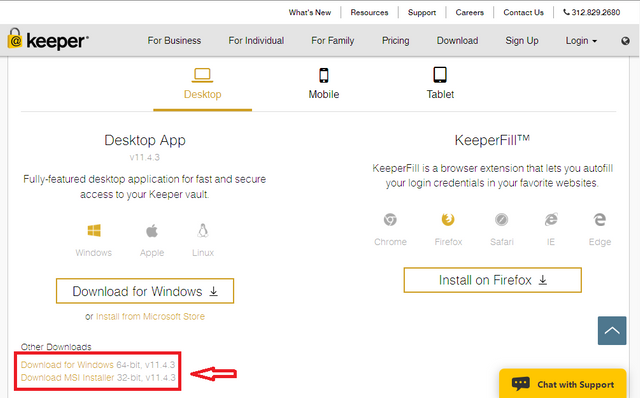
Keeper kurulum dosyamıza cift tıklayalım ve next butonuna tıklayalım 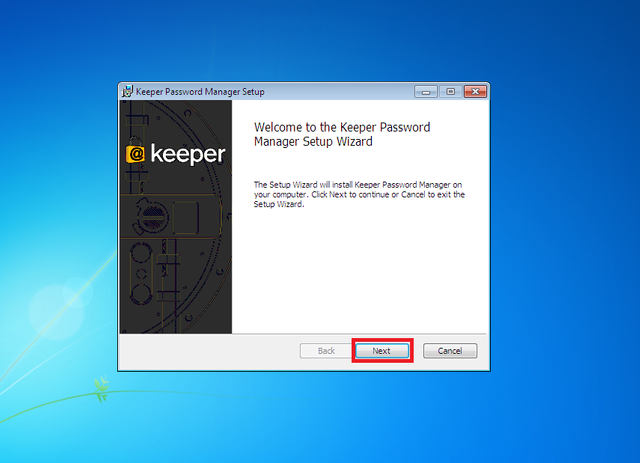
Change butonuna tıklayarak programın kurulmasını istediğiniz yeri belirtebilirsiniz ve ardından next butonuna tıklayalım 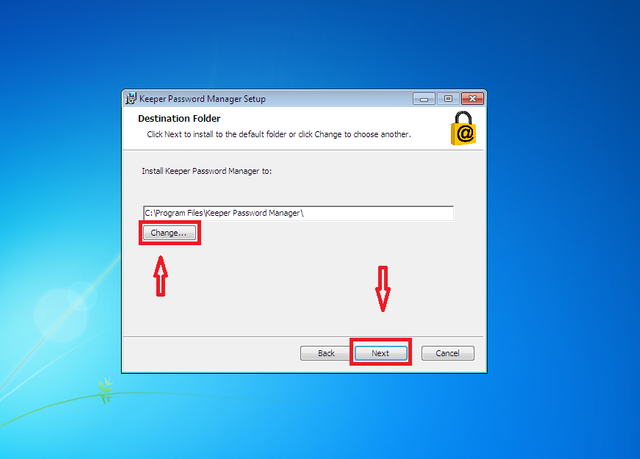
Kurulumun yapılacağına dair bir pencere geliyor install butonuna tıklayalım 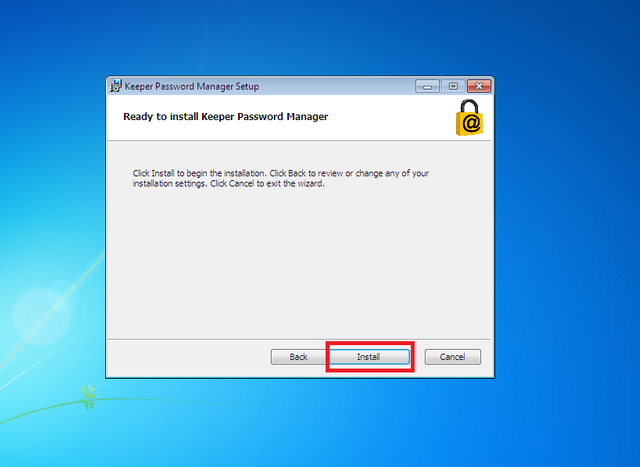
Kurulum yapılıyor bekliyoruz 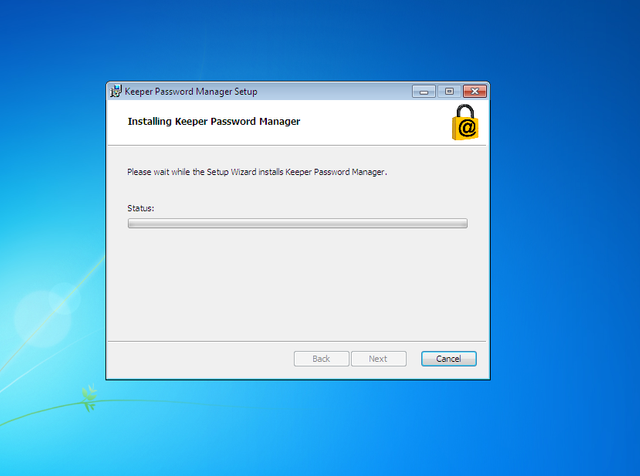
Program kuruldu finish butonuna tıklayalım pencere kapanacaktır 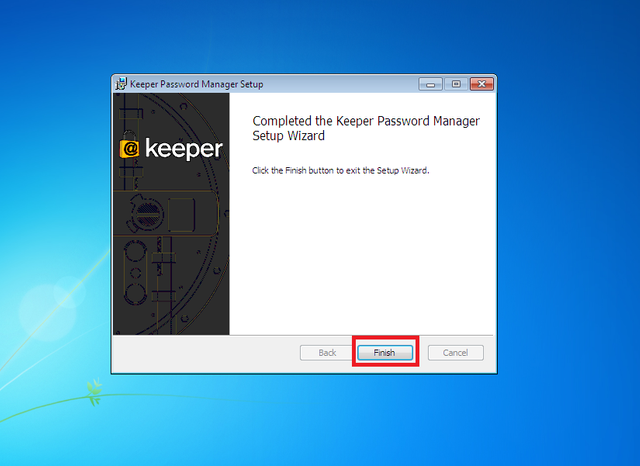
Programı açıyoruz ve üye olacağımız pencere açılıyor mail adresimizi, şifremizi, güvenlik sorumuzu seçip, güvenlik sorumuzu yazıp ilgili bölümleri doldurup Create account'a tıklıyoruz ve bekliyoruz 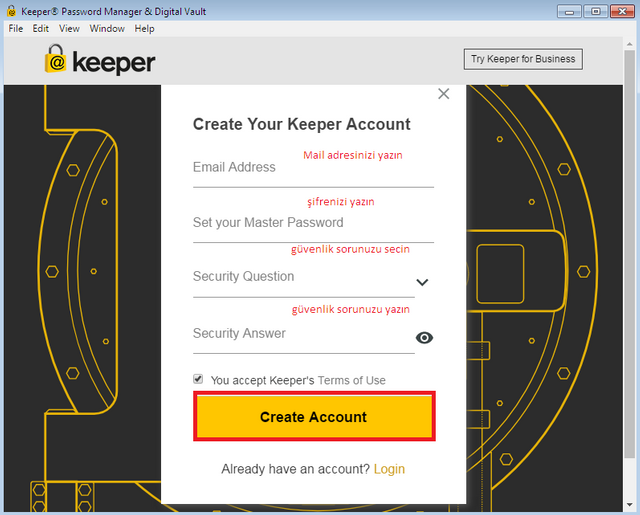
Üyeliğimiz gerçekleşiyor ve daha önce oluşturulan şifreli bir dosya yüklemek istermisiniz diye pencere geliyor Later butonuna tıklıyoruz 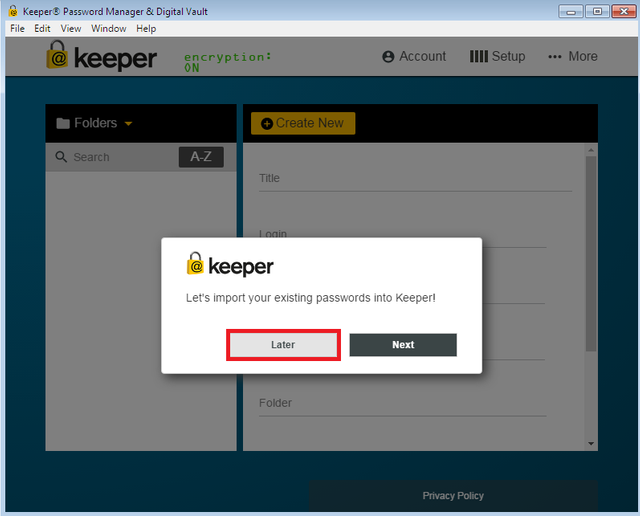
Ardından hızlı başlangıç penceresi geliyor Lets do it butonuna tıklıyoruz 
Yeni bir bilgi oluşturmak için Create New'e tıklıyoruz 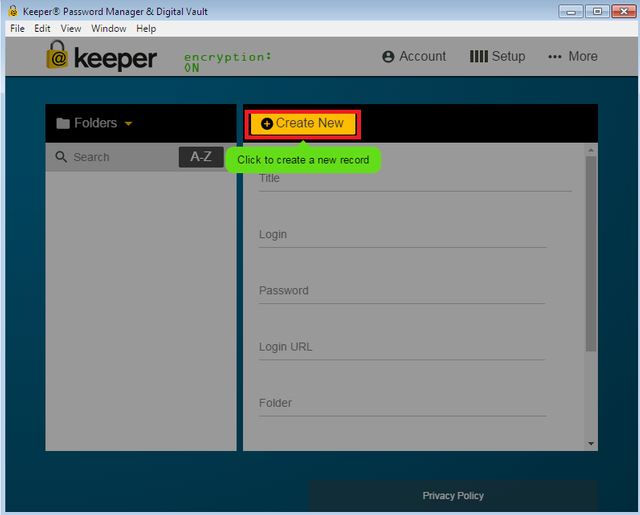
Burada Record kayıt bölümünde facebook, twitter veya diğer bilgilerimizi girebileceğimiz bölüm Payment Card bölümü kredi kartı bilgilerimizi, alışveriş kart bilgilerimizi girebileceğimiz bölüm Shared Folder bölümü paylaşmak istediğimiz dosyalar için olan bölüm 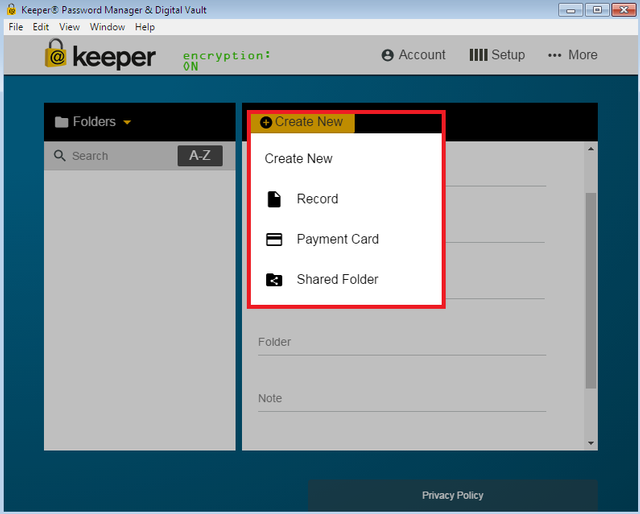
Şimdi Record bölümünde bir bilgi oluşturalım burada sosyal medya hesap bilgilerinizi kayıt edebilir, link ekleyebilir, fotoğraf ekleyebilir,note yazabilirsiniz 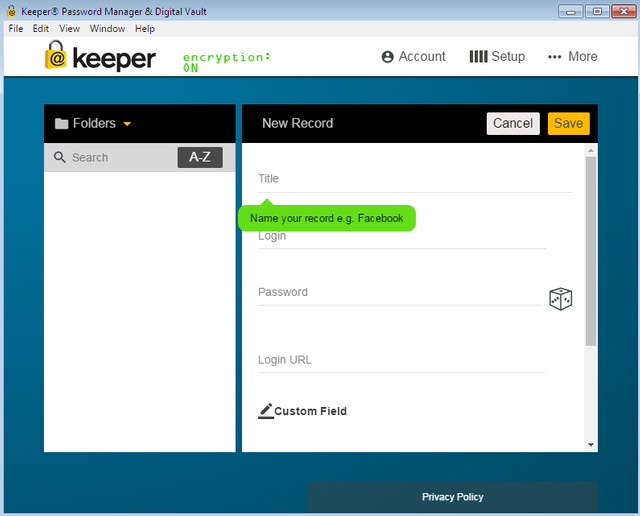
Sosya medya isimli bir klasör oluşturdum ve facebook ve twitter bilgilerimi kaydettim 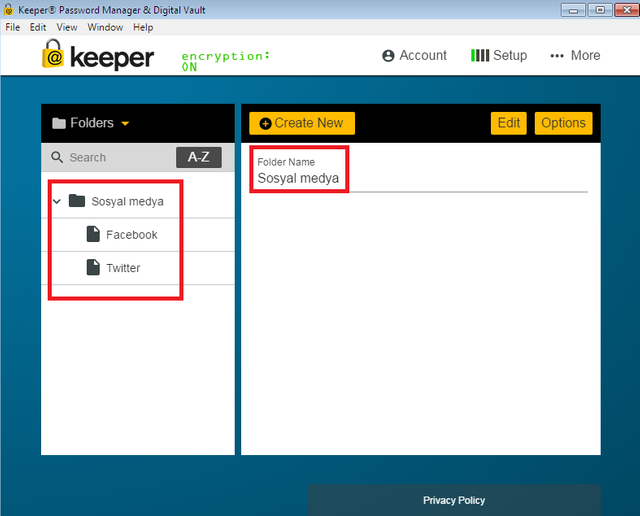
Kredi kartı bölümünde kart bilgilerimizi ekleyebilecegimiz adresimizi yazabilecegimiz alanlar bulunmakta 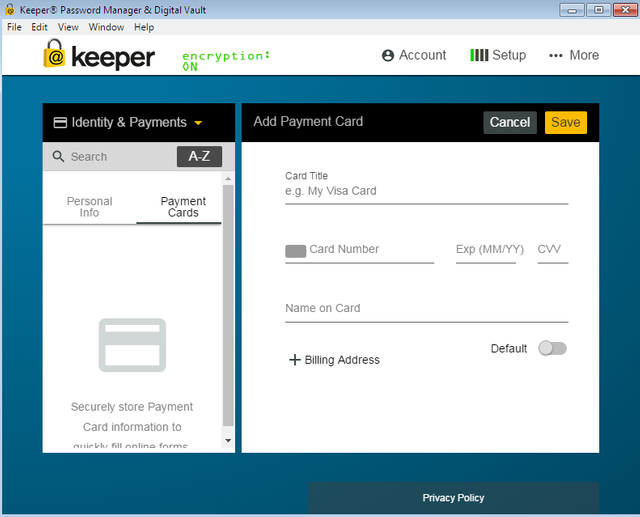
Kart bölümüne banka kartımın bilgilerini ekledim 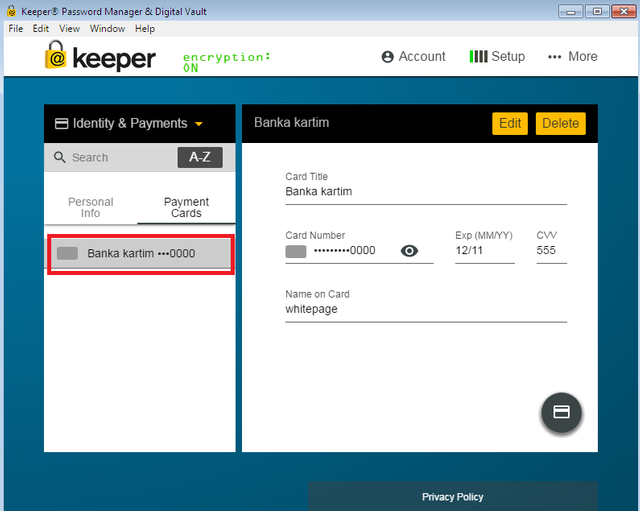
Shared folders bölümü ise paylaşmak istediğimiz bilgilerimizi paylaşabileceğimiz yer 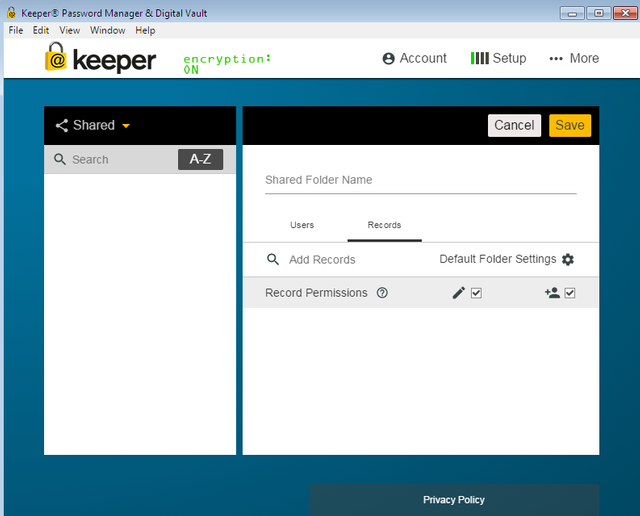
Bilgiler isimli paylaşmak istediğim bir klasör ekledim buraya paylaşmak istediğiniz mail adreslerinide ekleyebilirsiniz 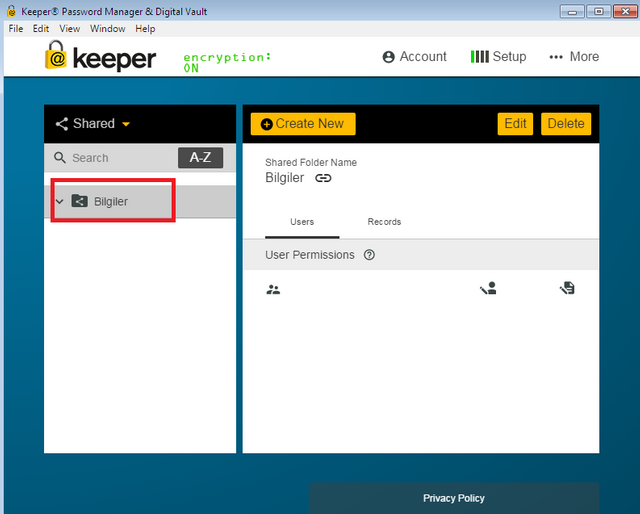
Folders'e tıkladığınızda bütün eklediğiniz bilgilerinizi görebilirsiniz 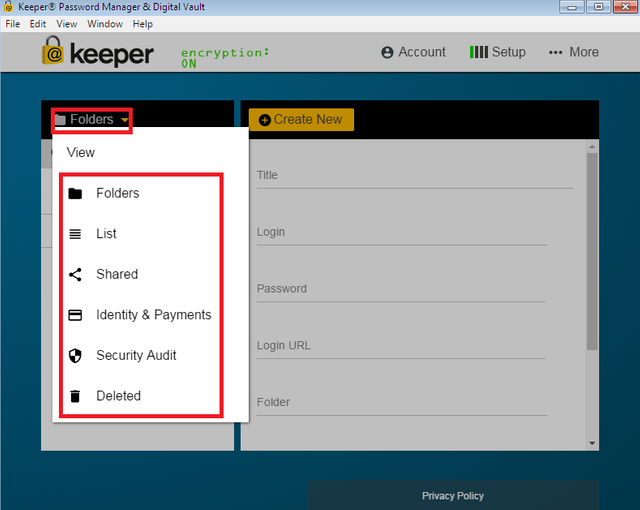
File menüsüne tıkladığımızda yeni kayıt, kayıt düzenleme, kayıt silme, kayıt kaydetme, çıkış, kapat bölümleri yer almaktadır 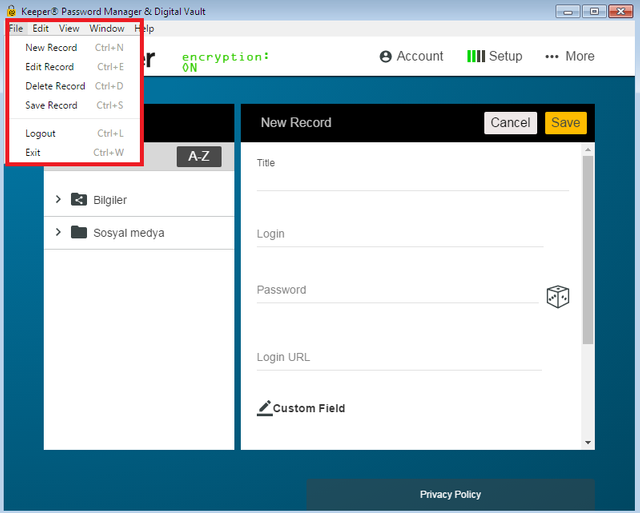
Edit menüsünde geri alma, yeniden yapma, kesme, kopyalama, yapıştır, yapıştır ve eşleştir, sil, hepsini seç bölümleri yer almaktadır 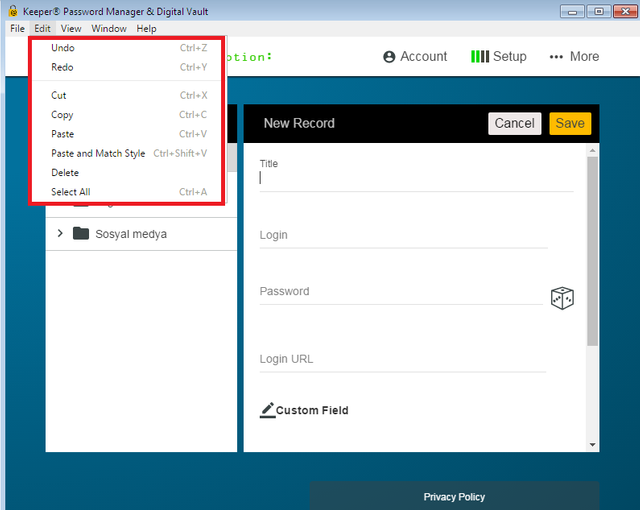
View menüsünde tekrar yükle, gerçek boyut, yakınlaştır, uzaklaştır, tam ekran bölümleri yer almaktadır 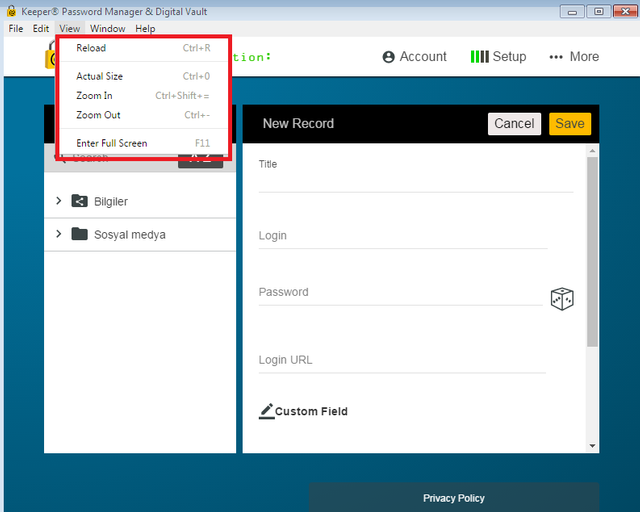
Window menüsünde pencereyi küçült, pencereyi kapat bölümleri yer almaktadır 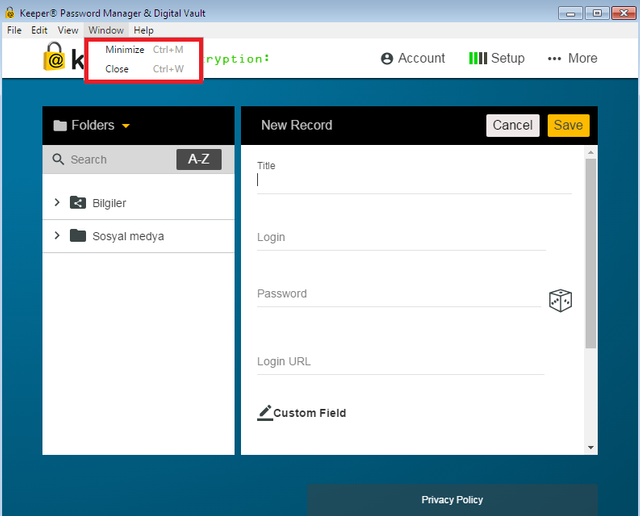
Account bölümünde hesap bilgilerimiz yer almaktadır 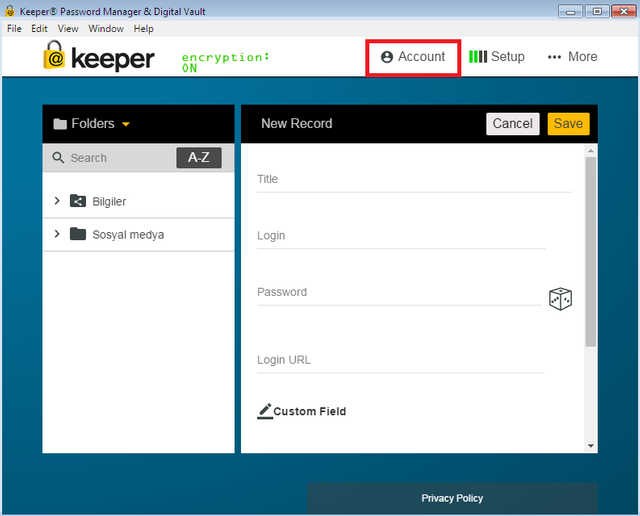
Setup menüsünde programın eklentisini kurabileceğimiz bölüm yer almaktadır 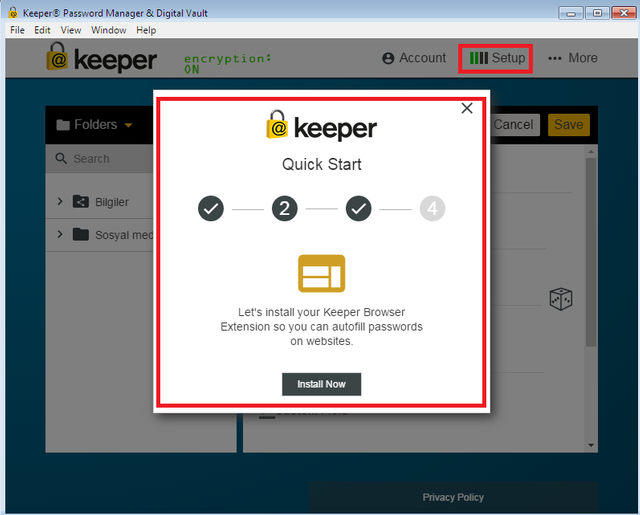
More menüsünde ayarlar, içe aktarma, yedek dosya yükleme, çıkış bölümleri yer almaktadır 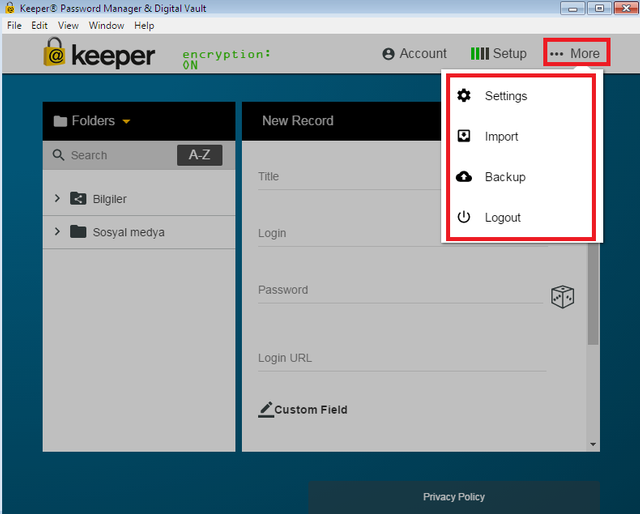
Elimden geldiğince bilgim dahilinde Keeper programı nasıl kurulur, nasıl kullanılır anlatmaya çalıştım umarım faydalı bir anlatım olmuştur sağlıcakla kalın.
Program link: Keeper
Source link: Github
Posted on Utopian.io - Rewarding Open Source Contributors
Your contribution cannot be approved because it does not follow the Utopian Rules.
You can contact us on Discord.
[utopian-moderator]
Downvoting a post can decrease pending rewards and make it less visible. Common reasons:
Submit